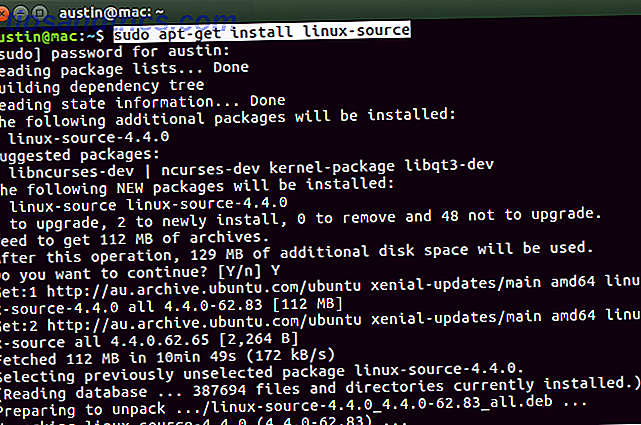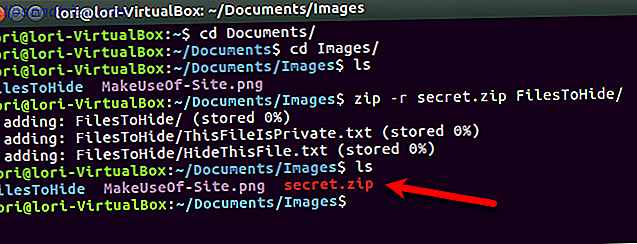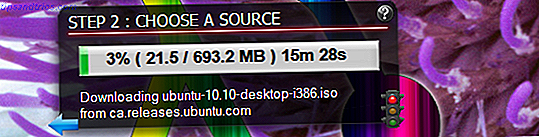Hábitos Todos nós os temos. Mas eles são bons ou ruins?
Você tem o hábito de não salvar seus arquivos em vários lugares ou limpar todas as coisas antigas? E quanto a esses lembretes de atualização, você tem o hábito de ignorá-los?
Bons hábitos podem parecer senso comum, mas quando se trata de fazê-los, optamos por não fazê-lo. Na maioria das vezes não é porque não nos importamos, mas pensamos que é muito trabalho ou talvez não entendemos a importância da tarefa.
Eu descrevi os hábitos essenciais que você precisa para ter a melhor experiência possível com o Windows. E com o Windows 10 saindo em breve Quando o Windows 10 sai, como você pode obtê-lo e o que acontece com a visualização técnica? Quando o Windows 10 sai, como você pode obtê-lo e o que acontece com a visualização técnica? O Windows 10 está chegando em breve. Ainda confuso sobre como a atualização funcionará e se perguntando sobre a linha do tempo? Nós temos algumas respostas, embora mais perguntas permaneçam. Leia mais, este seria um ótimo momento para criar novos e retocar as coisas em que você pode ter se tornado um pouco relaxado.
Atualização, atualização e atualização
atualização do Windows
Em primeiro lugar, vamos tirar o mais básico dos hábitos do caminho. Somos todos culpados de não atualizar. Quer se trate de atualizações do Windows, atualizações de drivers ou atualizações de software, eles podem parecer um incômodo - eu tenho que atualizar novamente? Mas eu fiz isso no outro dia!
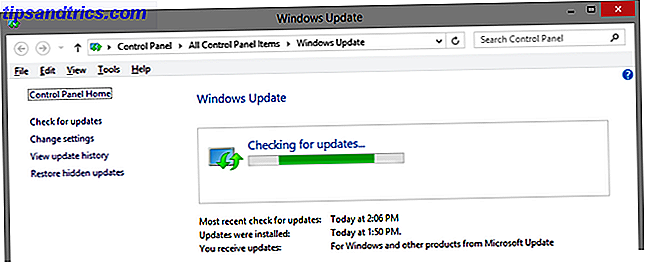
Você pode enfrentar alguns cenários diferentes. Uma é que você está completamente alheio à necessidade de atualizar 3 razões pelas quais você deve estar executando os últimos patches e atualizações de segurança do Windows 3 razões pelas quais você deve estar executando os patches e atualizações de segurança mais recentes do Windows O código que compõe o sistema operacional Windows contém falhas de loop de segurança, erros, incompatibilidades ou elementos de software desatualizados. Em suma, o Windows não é perfeito, todos nós sabemos disso. Os patches e atualizações de segurança corrigem as vulnerabilidades ... Leia Mais ou atualize. Outra é que você não sabe que as atualizações estão presentes e precisa que sua assistência seja concluída. E, por último, você é apático e não se importa, já que seu computador tem funcionado “muito bem” até agora sem eles.
Esse último cenário muitas vezes pode ser acionado por uma atualização com falha Quando o Windows Update falha, é assim que você o corrige Quando o Windows Update falha, é assim que você o corrige Um Windows Update travou o sistema? Aqui está uma lista rápida de etapas de solução de problemas que ajudarão você a restaurar o Windows para um estado funcional. Leia mais que você não conseguiu solucionar problemas com êxito. Este é talvez o mais frustrante porque você quer resolver o problema, mas não pode. Há, no entanto, muitas coisas que você pode fazer para tornar o Windows Update menos irritante Corrigir o Windows Update e torná-lo menos irritante sem comprometer a segurança Corrigir o Windows Update e torná-lo menos irritante sem comprometer a segurança O Windows Update pode ser um incômodo. Aqui está como você pode se proteger de seus aborrecimentos sem comprometer a segurança. Consulte Mais informação .
Não vamos nos aprofundar muito aqui porque já cobrimos muito disso (veja nosso artigo sobre tudo o que você precisa saber sobre o Windows Update Windows Update: Tudo o que você precisa saber sobre o Windows Update: Tudo o que você precisa saber é O Windows Update está ativado no seu PC? O Windows Update protege você contra vulnerabilidades de segurança, mantendo o Windows, o Internet Explorer e o Microsoft Office atualizados com os mais recentes patches de segurança e correções de bugs. Se você não tem certeza de como o seu computador está atualizando, basta procurar "Windows Update", iniciá-lo e ver se há novas atualizações importantes ou opcionais. Se você não tiver certeza se deve instalar uma atualização, faça uma pesquisa rápida on-line para ver se há alguma repercussão instalando essa atualização.

Note que no Windows 10, você não terá muito controle sobre o Windows Update e as atualizações não serão opcionais. Atualização do Windows 10 - Grátis não significa que não vai custar nada Atualização do Windows 10 - Grátis não significa que você ganhou t Custo Qualquer coisa Há um truque para a atualização gratuita do Windows 10. A Microsoft entende seu público muito bem; eles são mais propensos a pagar pela liberdade de controle do que por recursos extras. Consulte Mais informação . Por outro lado, isso significa que seu sistema estará sempre atualizado com os prós e contras das atualizações forçadas no Windows 10 Prós & contras de atualizações forçadas no Windows 10 As atualizações serão alteradas no Windows 10. Agora você pode escolher e escolher. O Windows 10, no entanto, forçará atualizações em você. Tem vantagens, como segurança aprimorada, mas também pode dar errado. O que é mais ... Leia mais.
Atualização de Driver
A atualização de drivers não é uma tarefa do dia a dia, mas é algo com o qual você deve estar em sintonia. Publicamos um guia recente sobre como localizar e substituir drivers desatualizados do Windows Como localizar e substituir drivers desatualizados do Windows Como localizar e substituir drivers desatualizados do Windows Os drivers podem estar desatualizados e precisar de atualização, mas como você deve saber? Primeiro, não conserte se não estiver quebrado! Se os drivers precisarem de atualização, aqui estão suas opções. Consulte Mais informação . Ele vai em como usar as ferramentas no seu computador e software de terceiros para garantir que você tenha os drivers mais atualizados.

Atualização de software
Atualizações de software, especificamente software de terceiros, é outro grande problema que muitas vezes passa despercebido. Alguns softwares o avisarão automaticamente ou pelo menos terão uma função para você verificar se há novas atualizações, embora ainda seja necessário estar atento e atento para atualizá-las. Outro software deixa em suas mãos para procurar online por uma atualização recente. Pode ser complicado atualizar tantos programas manualmente embora.

Uma ótima opção é o Ninite.com. É principalmente visto como uma instalação de software em massa Como instalar e desinstalar programas do Windows em massa Como instalar e desinstalar programas do Windows em massa Um instalador em massa ou desinstalador pode poupar muito tempo. Lembre-se da última vez que você configurou um novo computador? Vamos ensinar-lhe como fazer essas tarefas num piscar de olhos. Leia mais site, mas pode facilmente ser usado para atualizar seu software atualmente instalado. Basta verificar as caixas dos programas que você sabe que tem e executar o instalador. Se algum desses programas estiver desatualizado, a versão mais recente do software sobrescreverá a atual.

O método que mais uso é o Gerenciador de Aplicativos do FileHippo.com, que verifica seu computador em busca de qualquer software desatualizado. O FileHippo tem um vasto banco de dados de softwares gratuitos e comerciais de terceiros e deve cobrir a maioria dos programas que você instalou.

Definir lembretes para verificar se há atualizações usando uma ferramenta condicional como o IFTTT Como se certificar de que você nunca se esqueça de uma tarefa nunca mais Como se certificar de que nunca se esqueça de uma tarefa nunca mais Você é uma pessoa organizada. Você sempre adiciona os próximos eventos ao seu calendário e tem um sistema de rotulagem decente no Gmail. Mas você precisa de alguma automação para colocá-los em sua lista de tarefas. Leia mais, um aplicativo de nota como o Google Keep Google Mantenha-se no Chrome: sua solução no navegador para anotações rápidas Google Keep For Chrome: sua solução no navegador para anotações rápidas O que você espera do Google Keep? O Google Keep se destaca por ser um bloco de notas excepcionalmente útil que permite adicionar notas rapidamente. Leia mais, o Windows Task Scheduler 4 Tarefas chatas que você pode automatizar com o Agendador de Tarefas do Windows 4 tarefas chatas que você pode automatizar com o Agendador de Tarefas do Windows Seu tempo é muito valioso para ser desperdiçado com tarefas repetitivas. Vamos mostrar como automatizar e agendar tarefas. Também temos ótimos exemplos. Leia mais ou um aplicativo de gerenciamento de tarefas também pode ajudar. Por fim, a Secunia PSI é outra solução gratuita que recomendamos no passado.
Configurar backups automáticos
Nós sempre ouvimos falar de backup. Mas isso se tornou tão constante que nós o ignoramos? Pergunte a si mesmo: “Se meu computador, telefone, tablet e quaisquer outros dispositivos fossem todos destruídos de uma só vez, eu ainda teria tudo?” Ele é armazenado em discos rígidos externos e na nuvem? Você tem vários backups ou apenas um backup de tudo?
Eu faço essas perguntas como alguém que é culpado de não fazer backups consistentes ou adiar para depois. Pode ser fácil pensar que você é a exceção, mas quando foi a última vez que todos os seus arquivos importantes, vídeos, imagens e outras informações foram armazenados com segurança?
A chave para garantir que isso aconteça regularmente é a criação de backups automáticos, tanto para a nuvem quanto para um disco rígido externo. Com cada novo sistema operacional, o Windows deu passos largos para tornar o backup mais fácil e rápido, com recursos como o Histórico de arquivos automático no Windows 8 Você sabia que o Windows 8 tem um backup embutido no Time Machine? Você sabia que o Windows 8 tem um backup embutido no Time Machine? Às vezes esquecemos com todo o foco na nova interface "Moderna" do Windows 8, mas o Windows 8 tem uma variedade de ótimas melhorias na área de trabalho. Um deles é o Histórico de Arquivos, um recurso de backup integrado que funciona ... Leia Mais, comparável ao Time Machine da Apple.

Além disso, o OneDrive é uma ótima ferramenta Como usar melhor seus 15 GB de armazenamento OneDrive gratuito O OneDrive oferece a você uma boa dose de armazenamento em nuvem gratuitamente. Vamos dar uma olhada no que você pode fazer com isso. Leia mais e abordamos algumas maneiras de personalizá-lo e aprimorá-lo no Windows 8.1 5 Maneiras inteligentes de personalizar e melhorar o OneDrive no Windows 8.1 5 Maneiras inteligentes de personalizar e melhorar o OneDrive no Windows 8.1 O OneDrive pode ser uma bênção ou uma maldição. Está profundamente integrado ao Windows 8.1. Você vai querer aproveitar ao máximo ou desativá-lo completamente. Nós podemos ajudar com ambos. Consulte Mais informação . Você não precisa de software de terceiros para fazer backup de seus arquivos, pois há muitos truques gratuitos de sincronização e backup de arquivos disponíveis no próprio Windows 4 Free File Sync e Truques de Backup disponíveis no Windows 4 Free File Sync e Backup Tricks Disponível no Windows You ' Já ouvi um milhão de vezes: fazer backup de seus arquivos é importante. Usando serviços de armazenamento em nuvem como o Dropbox ou o OneDrive, você pode fazer um backup gratuitamente, sem a necessidade de adquirir um novo hardware. Consulte Mais informação . No entanto, se você quiser usar ferramentas que não sejam da Microsoft, confira alguns dos programas gratuitos e pagos recomendados em nosso guia para obter as 6 maneiras mais seguras de fazer backup e restaurar seus arquivos no Windows 7 e 8 Restaure seus arquivos no Windows 7 e 8 6 Maneiras mais seguras de fazer backup e restaurar seus arquivos no Windows 7 e 8 Até o momento, temos certeza de que você já leu os conselhos várias vezes: todos precisam fazer backup dos arquivos. Mas decidir fazer backup de seus arquivos é apenas parte do processo. Há tantos ... Leia mais.
Assista o que você baixar

Esta não é uma dica apenas do Windows. Isso se aplica independentemente do sistema operacional usado. Software pago não significa que seja necessariamente um bom software na Internet de hoje. E só porque alguém recomenda um programa gratuito, não significa que está claro sobre o bloatware - chegaremos a isso em breve. Sempre certifique-se de fazer sua própria pesquisa sobre programas Como fazer sua pesquisa antes de fazer o download de software grátis Como fazer sua pesquisa antes de fazer o download de software gratuito Antes de baixar um programa gratuito, você deve ter certeza de que é confiável. Determinar se um download é seguro é uma habilidade básica, mas que todos precisam - especialmente no Windows. Use estas dicas para garantir que você ... Leia Mais antes de baixá-los.
Obter software de uma fonte confiável é crucial. MakeUseOf tem um grande inventário de software testado que recomendamos O Melhor Software Windows O Melhor Software Windows O Windows está nadando em um mar de aplicativos gratuitos. Em quais você pode confiar e quais são os melhores? Se você não tiver certeza ou precisar resolver uma tarefa específica, consulte esta lista. Consulte Mais informação . Outros bons lugares para baixar são os já mencionados FileHippo.com e Ninite.com.
Além disso, sempre seja cético em relação a anexos de e-mail Como identificar um anexo de e-mail perigoso Como localizar um anexo de e-mail perigoso Os e-mails podem ser perigosos. A leitura do conteúdo de um email deve ser segura se você tiver os patches de segurança mais recentes, mas os anexos de email podem ser prejudiciais. Procure os sinais de aviso comuns. Leia mais, anúncios, pop-ups e outras fontes potencialmente perigosas de arquivos maliciosos Vamos acabar com os anúncios do navegador pop-up de uma vez por todas! Vamos acabar com os anúncios do navegador pop-up de uma vez por todas! Pop-ups podem pegá-lo desprevenido e, se você não tomar cuidado, eles podem criar problemas. Aprenda como evitá-los e como lidar com eles se surgirem. Consulte Mais informação .
Preste atenção ao instalar o software
Semelhante a assistir ao download, é importante não clicar continuamente em Próximo ao instalar um programa sem considerar o que você está clicando em "Próximo". Ao clicar em Avançar, você concorda e diz "sim" ao que quer que esteja nessa janela. É assim que você acaba com programas aleatórios, barras de ferramentas do navegador e outros itens indesejados no seu computador que você não tem ideia do que é ou como chegou lá.
Eu compartilhei essa prática em inúmeros artigos, porque ainda é um mau hábito tão prevalente. Para obter mais informações, consulte a lista de verificação simples para instalar com segurança o software gratuito. Uma lista de verificação simples para instalar com segurança o software livre sem toda a lista de lixo simples - você acabou de encontrar esta incrível grátis software que você está feliz por causa de tudo o que pode fazer por você, mas quando você instalá-lo, você descobre que ele é embalado ... Leia Mais.

Você pode não ter instalado alguns desses softwares indesejados, e é isso que chamamos de bloatware. Ele é empacotado com seu novo computador e pode ser confuso, quer você precise ou não. Você não Consulte o nosso guia sobre como remover bloatware do seu novo computador Como remover Bloatware e evitá-lo em novos laptops Como remover o Bloatware e evitá-lo em novos laptops Cansado de software que você nunca quis consumir recursos do seu laptop? Seu computador não é um espaço de anúncio gratuito. Veja como se livrar do bloatware. Consulte Mais informação . Um grande diferencial desse artigo é “ler o discurso de vendas” e gastar um pouco mais de dinheiro.
Para desinstalar o software, recomendamos as ferramentas gratuitas de terceiros, GeekUninstaller (nossa revisão GeekUninstaller) GeekUninstaller irá desinstalar os programas que você achou que não conseguiria [Windows] O GeekUninstaller desinstalará os programas que você achou que não conseguiria [Windows] Quando se trata de terceiros -party software de desinstalação, todo mundo sabe de Revo. Muitas vezes é considerado o topo dessa classe. No entanto, existem muitas alternativas e é ótimo oferecer ao público MUO uma escolha .... Leia mais e devo removê-lo? (Qual deve ser o meu software? Desejo remover?? Saber o que o software desinstalar com devo removê-lo? Saber o software para desinstalar com devo removê-lo? Aqui no MakeUseOf, colocamos muitos artigos de revisão e destaque software que permite que você completamente e desinstale de forma limpa os aplicativos do seu sistema.Uma questão que muitos de vocês se deparam é não saber qual ... Leia mais).
Definir pontos de restauração

Os pontos de restauração são essenciais para que você instale novas atualizações, programas ou faça alterações no sistema em seu computador. Se algo der errado, ser capaz de reverter para o último estado de trabalho conhecido é extremamente útil. E quanto mais cedo o ponto de restauração for feito, melhor.
Publicamos um guia completo sobre tudo o que você precisa saber sobre os pontos de restauração. O que você precisa saber Sobre a Restauração do sistema do Windows O que você precisa saber Sobre a restauração do sistema do Windows Imagine o problema que você enfrentaria se o sistema falhasse! O recurso Restauração do sistema do Windows pode salvar sua bunda. Este artigo explica como criar e usar pontos de restauração do Windows. Leia mais - o que são, como fazê-los e por que você deve usá-los. Para aqueles que usam o Windows 8, não é uma má idéia saber a diferença entre uma atualização do sistema, redefinição e restauração. Você deve atualizar, redefinir, restaurar ou reinstalar o Windows? Você deve atualizar, redefinir, restaurar ou reinstalar o Windows? Sempre quis restaurar o Windows 7 sem perder dados pessoais? Entre uma redefinição de fábrica e uma reinstalação, foi difícil. Desde o Windows 8, temos duas novas opções: Atualizar e Redefinir. Qual deles está certo ... Leia Mais.
Use uma conta de usuário não administrativa para tarefas diárias

Isso é algo que eu tenho sido culpado de não fazer. Como um "cara de tecnologia", eu quero o maior controle sobre o meu sistema e talvez você se sinta da mesma maneira. Mas usar sua conta principal com privilégios administrativos elevados pode resultar em danos significativos caso a segurança do seu sistema seja comprometida.
Essa medida de segurança é relevante até mesmo com as novas contas da Microsoft. 5 Dicas de segurança a serem consideradas ao usar uma conta da Microsoft Não é possível usar grande parte da nova interface de usuário do Windows 8 sem uma conta da Microsoft. A conta para entrar no seu computador agora é uma conta online. Isso levanta preocupações de segurança. Consulte Mais informação . É melhor ficar seguro do que arrepender-se. Criar uma segunda conta de usuário Corrigir problemas do Windows criando uma nova conta de usuário Corrigir problemas do Windows criando uma nova conta de usuário Você solucionou um problema do Windows sem êxito? Criar uma nova conta de usuário pode ser seu último recurso. É complicado, mas vamos mostrar como fazer isso direito. Leia mais com privilégios de administrador e reduza sua conta principal para uma conta padrão. Agora você pode ter o melhor dos dois mundos, com melhor segurança do Windows Cinco dicas para gerenciar sua segurança no Windows 8.1 Cinco dicas para gerenciar sua segurança no Windows 8.1 Leia mais sem abrir mão do controle.
Despejar Ferramentas de Manutenção Desnecessárias
Limpadores de Registro

Eu sinto que estamos finalmente começando a superar a maneira de pensar que precisamos limpar o registro e desfragmentar discos rígidos. Nós somos o nosso próprio inimigo em um presente como muitos de nós que primeiro recomendado ferramentas para limpeza do registro tem agora dizendo há anos que eles não são tão bons como pensávamos originalmente Usando o Registry Cleaner: Será que realmente faz a diferença? Usando o Registry Cleaner: Isso realmente faz a diferença? Anúncios para limpadores de registro estão em toda a web. Há uma indústria inteira lá fora, convencida de usuários de computador inexperientes que seu registro precisa ser consertado, e que, por dez pagamentos fáceis de US $ 29, 95, o seu ... Leia Mais. Então, por favor, pare de comprar em seu hype Não acredite no hype: Limpadores de registro não fazem o Windows mais rápido Não acredite no hype: Limpadores de registro não tornam o Windows mais rápido Muitos conselhos foram dados sobre como manter seu computador funcionando sem problemas, bem como corrigi-lo quando se tornou lento. Nós até publicamos um guia do Windows on Speed, escrito ... Leia mais e evite usá-los completamente - eles são um mito.
Eu recomendo pesquisar o que realmente é o registro O que é o Editor do Registro do Windows e como eu o uso? [MakeUseOf explica] O que é o Editor do Registro do Windows e como eu o uso? [MakeUseOf Explains] O registro do Windows pode ser assustador à primeira vista. É um lugar onde os usuários avançados podem alterar uma ampla variedade de configurações que não são expostas em outros lugares. Se você está procurando como mudar algo em ... Leia mais, que é um lugar assustador. Eu acho que depois que você descobrir isso, você ficará um pouco mais hesitante em deixar qualquer programa acessar o cérebro do seu computador.

Desfragmentadores de disco
Você também não precisa de desfragmentadores de disco de terceiros, especialmente se estiver executando o Windows 7 ou superior. A ferramenta de desfragmentação de disco padrão funciona bem. Além disso, todos os sistemas operacionais Windows a partir de 7 até desfragmentar automaticamente, então você não deve se preocupar.
Se você perceber que a fragmentação está excedendo 10%, você pode executar uma verificação manual. Defragging com muita freqüência 7 erros comuns no computador, você pode evitar 7 erros comuns no computador que você pode evitar Ninguém é perfeito. Apesar de todos os conselhos disponíveis online, muitos de nós cometemos erros bobos. Não quer ser pego agindo como um computador noob? Consulte esta lista de slip-ups usuais para evitar. Leia mais, no entanto, definitivamente se enquadra em uma das muitas maneiras que podemos zelosamente limpar nossos computadores 5 maneiras limpeza Overzealous pode quebrar o Windows 5 maneiras Limpeza Overzealous pode quebrar o Windows É fácil ir ao mar com a limpeza do seu PC. Quando você está limpando o seu PC, tenha certeza de que sabe o que está se metendo - é fácil quebrar alguma coisa. Leia mais, finalmente, quebrá-los.
Observe que unidades de estado sólido (SSDs) não devem ser desfragmentadas Principais ferramentas para gerenciar e manter seu SSD Principais ferramentas para gerenciar e manter seu SSD Seu SSD começou a usar o Usain Bolt rapidamente, mas agora se limita? Você pode colocar sua unidade de volta em forma usando um punhado de kits de ferramentas e software de otimização, mas emptor de advertência: Algum software de otimização SSD ... Leia mais!
Limpar arquivos antigos, irrelevantes e temporários

O que ajuda a manter seu computador funcionando sem problemas Use este software de PC Cleaner para manter o Windows funcionando sem problemas Use este software de PC Cleaner para manter o Windows funcionando suavemente Overzealous PC limpeza pode quebrar coisas, mas alguma limpeza irá ajudá-lo a liberar espaço e manter seu sistema funcionando rapidamente . Leia mais está removendo arquivos antigos e inúteis. Estes podem ser duplicados, temporários ou apenas arquivos que você não precisa mais. Usando um programa como o CCleaner (nossa revisão do CCleaner A melhor ferramenta de limpeza do Windows Obtém um Disk Analyzer A melhor ferramenta de limpeza do Windows Obtém um Disk Analyzer Agora o novo analisador de disco revela quais arquivos estão ocupando espaço. Veja como ele complementa as ferramentas de remoção de lixo comprovadas do CClean. Leia mais) para verificar se elas podem ser úteis. Além disso, encontrar o que no seu disco rígido está ocupando mais espaço, 6 maneiras de liberar espaço no seu computador com Windows 6 maneiras de liberar espaço no seu computador Windows A desordem pode ser um grande downer na produtividade. Com o passar do tempo, os arquivos se perdem, os programas não são usados e, de repente, o seu disco rígido é cheio de coisas inúteis e você precisa limpá-lo .... Leia mais para que você possa reduzir as áreas, pode ser feito com uma ferramenta chamada WinDirStat (nossa revisão WinDirStat Precisa de uma limpeza de disco? Visualize o que ocupa espaço em seu PC com Windows Precisa de uma limpeza de disco? Visualize o que ocupa espaço no seu PC Windows Oh a pressão quando você ficar sem espaço em disco O que excluir A maneira mais rápida de localizar arquivos indesejados é usar uma ferramenta que ajuda a visualizar a estrutura de arquivos do seu sistema.

Isso pode parecer complicado, mas muitas das coisas que você pode fazer para limpar seu disco rígido podem levar 10 minutos ou menos Ir Limpar seu disco rígido: 5 coisas que você pode fazer em 10 minutos ou menos Ir Limpar seu disco rígido: 5 coisas que você Pode fazer em 10 minutos ou menos A limpeza do disco rígido é tão divertida quanto parece, mas e se você pudesse fazer uma diferença real em apenas dez minutos? Consulte Mais informação .
OBSERVAÇÃO LATERAL: A limpeza de arquivos temporários, como cookies, com frequência pode ter efeitos adversos, já que seu computador os utiliza para agilizar os processos. Mas, em geral, se você está percebendo o seu computador sendo lento Como realmente acelerar o seu computador - mitos comuns eo que fazer em vez Como realmente acelerar o seu computador - Mitos comuns eo que fazer em vez Sofrendo de um computador lento? Você pode não saber por que e talvez esteja tentando consertar isso de todas as formas erradas. Deixe-nos ajudá-lo com dicas para um aumento de velocidade real. Leia mais, confira quanto espaço resta no seu disco rígido - você pode precisar fazer alguma remoção e reorganização de arquivos.
Comece a gerenciar seus arquivos melhor

Falando em reorganizar arquivos, comece a gerenciar melhor seus arquivos! Pare de gastar tempo procurando por onde você guardou aquele documento ou foto.

Como limpar a área de trabalho do Windows Como limpar a área de trabalho do Windows Uma vez por todas A desordem é mais prejudicial do que você imagina. Uma área de trabalho limpa do Windows torna as coisas mais fáceis de encontrar, é mais agradável de se ver e reduz o estresse. Mostramos a você como colocar sua área de trabalho em ordem. Leia mais, criar um sistema de gerenciamento de arquivos Criando ordem do caos: 9 Grandes idéias para gerenciar arquivos do seu computador Criando ordem do caos: 9 Grandes idéias para gerenciar arquivos do seu computador É frustrante não é quando você não consegue encontrar esse arquivo? Quando você pesquisou todas as pastas imagináveis no seu computador, e de alguma forma se perdeu… .ou pior, excluído. Agora, existem excelentes ferramentas de pesquisa para o Windows que ... Leia mais e comece a aproveitar as vantagens de usar um computador. Afinal de contas, um computador deve ajudá-lo a fazer as coisas mais rapidamente, mas você não pode fazer isso se você não sabe onde está qualquer coisa!
Reinicie seu computador mais frequentemente

Pode parecer um incômodo reiniciar ou desligar o computador. Estamos na era de agora e não queremos esperar que ele seja inicializado. Mas, ocasionalmente, reiniciá-lo pode corrigir muitos problemas Por que reinicializar seu computador corrigir tantos problemas? Por que reiniciar o computador conserta tantos problemas? "Você já tentou reinicializar?" É um conselho técnico que é muito usado, mas há uma razão: funciona. Não apenas para PCs, mas para uma ampla gama de dispositivos. Nós explicamos o porquê. Consulte Mais informação . Você já notou depois que o seu computador está ligado há dias e semanas que fica mais lento e mais lento? Sem mencionar as atualizações que exigem a reinicialização do sistema para instalar completamente, o que nos leva de volta à dica nº 1.

Apenas tente estar mais consciente de reiniciar seu computador com mais freqüência - você pode se surpreender com a diferença que isso causa. Um bom compromisso pode ser aprender a reiniciar o computador como um profissional. 6 Dicas para reiniciar o Windows como um profissional 6 Dicas para reinicializar o Windows Como um Pro A força do Windows é a personalização e ele não para de desligar. Você pode encerrar sua sessão ou reiniciar seu sistema de várias maneiras, muitas oferecendo mais conveniência e controle do que o menu Iniciar. Leia mais para acelerar o processo e torná-lo mais acessível.
Que bons hábitos você tem?
Estou confiante de que, se você se dedicar à integração desses hábitos em seu fluxo de trabalho diário, terá uma experiência muito melhor no Windows no restante deste ano.
Agora eu gostaria de ouvir de você: Que outros hábitos você tem ao usar o Windows que fazem a diferença e o ajudam a usá-lo de maneira mais produtiva? Por favor, compartilhe nos comentários!
Créditos da Imagem: Broto Jovem via Shutterstock